在 Linux 中使用 sFTP 上传或下载文件与文件夹
Posted 0227-yyds
tags:
篇首语:本文由小常识网(cha138.com)小编为大家整理,主要介绍了在 Linux 中使用 sFTP 上传或下载文件与文件夹相关的知识,希望对你有一定的参考价值。
| 导读 | sFTP(安全文件传输程序)是一种安全的交互式文件传输程序,其工作方式与 FTP(文件传输协议)类似。 然而,sFTP 比 FTP 更安全;它通过加密 SSH 传输处理所有操作。 |
它可以配置使用几个有用的 SSH 功能,如公钥认证和压缩。 它连接并登录到指定的远程机器,然后切换到交互式命令模式,在该模式下用户可以执行各种命令。
在本文中,我们将向你展示如何使用 sFTP 上传/下载整个目录(包括其子目录和子文件)。
默认情况下,SFTP 协议采用和 SSH 传输协议一样的方式建立到远程服务器的安全连接。虽然,用户验证使用类似于 SSH 默认设置的密码方式,但是,建议创建和使用 SSH 无密码登录,以简化和更安全地连接到远程主机。
要连接到远程 sftp 服务器,如下建立一个安全 SSH 连接并创建 SFTP 会话:
$ sftp tecmint@192.168.56.10
登录到远程主机后,你可以如下运行交互式的 sFTP 命令:
sftp> ls #list directory sftp> pwd #print working directory on remote host sftp> lpwd #print working directory on local host sftp> mkdir uploads #create a new directory
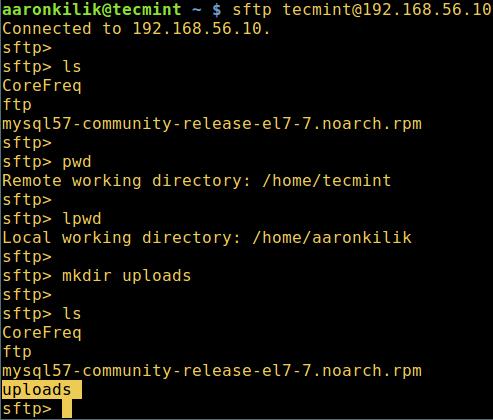
要将整个目录上传到远程 Linux 主机中,请使用put命令。但是,如果目录名称不存在于远程主机上的工作目录中,你将收到错误,如下面的屏幕截图所示。
因此,首先在远程主机上创建一个具有相同名称的目录,然后从本地主机上传它,-r参数允许拷贝子目录和子文件:
sftp> put -r Tecmint.com-articles sftp> mkdir Tecmint.com-articles sftp> put -r Tecmint.com-articles
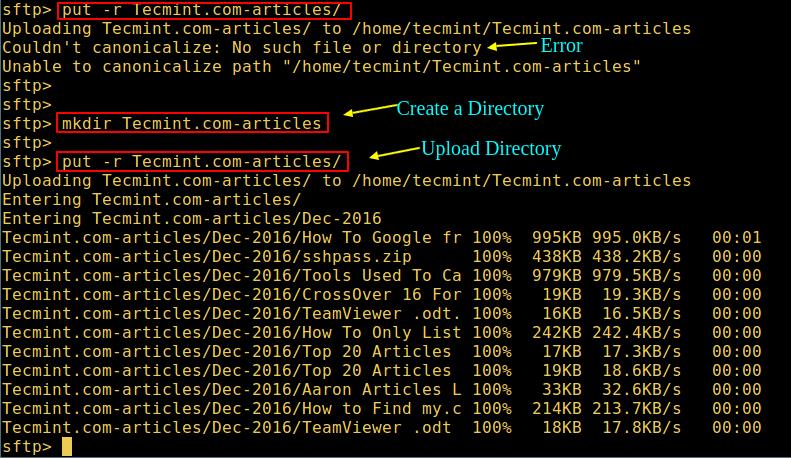
要保留修改时间、访问时间以及被传输的文件的模式,请使用-p标志。
sftp> put -pr Tecmint.com-articles
要从远程 Linux 主机下载整个 fstools-0.0 文件夹到本机中,如下所示使用 get 命令带上-r标志:
sftp> get -r fstools-0.0
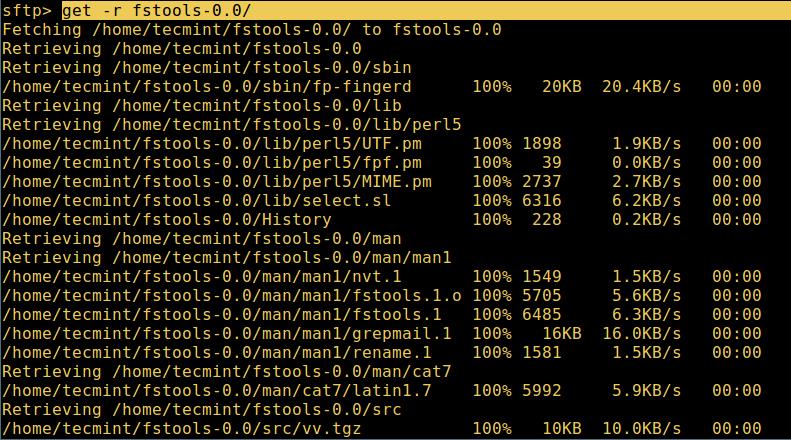
如果文件夹已经下载完成了,接着查看本机的工作目录。
要退出 sFTP shell,输入:
sftp> bye或者sftp> exit
请注意,为了防止用户访问远程主机上的整个文件系统,出于安全原因,你可以使用 chroot Jail将 sFTP 用户限制到其主目录中。
就是这样了!在本文中,我们向你展示了如何使用 sFTP 上传/下载整个目录。
Linux与Mac通信
1 Mac使用终端连接Linux远程服务器
ssh -p 22 root@192.168.1.77
2 Linux服务器文件的上传与下载
2-1 建立sftp文件传输
sftp wangsiyu@192.168.1.66
然后输入密码即可连接
2-2 上传文件
put 本地文件位置 Linux要上传的文件位置
2-3 下载文件
get Linux上文件位置 要下载的文件位置
以上是关于在 Linux 中使用 sFTP 上传或下载文件与文件夹的主要内容,如果未能解决你的问题,请参考以下文章